パソコン購入相談室HOME > パソコンレビュー記事一覧 > 日本HP Envy x2 レビュー
日本HP Envy x2 レビュー
2012年12月に日本HPより、Windows8搭載・タブレットとしてもノートPCとしても使えるハイブリッドPC、「Envy x2」が発売されました。私も使わせていただく機会がありましたので、早速レビューしていきたいと思います!

主なスペックは以下の通りです。
・OS … Windows 8 (32bit)
・ディスプレイ … 11.6型ワイドHD・タッチ対応
・CPU … Atom Z2760
・メモリ … 2GB
・ドライブ … eMMC 64GB
・無線LAN、Bluetooth4.0、WEBカメラ標準装備
・寸法 … 303×206×17~19mm (タブレット 303×193×8.6mm)
・重量 … 約1.41kg (タブレット 約710g)
・バッテリー駆動 … 約19時間 (タブレット 約10時間45分)
バッテリー駆動が19時間!めちゃくちゃ長いです。アダプターを持たずに外出できそうです。ただし、CPUがAtomなので、負荷のかかる作業には向いていません。
ではさっそく外観から。

※天板についている白いシールは管理番号のシールです。実際の商品には付いていません。
天板はツヤ消しタイプのシルバー。アルミニウムボディです。 日本HPのパソコンは安価なわりに、デザインや材質が安っぽくないのがいいですね。
天板についている電源ボタンとボリュームボタン。真ん中にWEBカメラ。ノートPCとして使うときもこの電源ボタンを使います。


右側にはUSBとSDカードスロット、左側にはHDMI、USB、ヘッドホンがあります。


そしてディスプレイ(タブレット)側にマイクロSDスロットもあります。
SDカードとマイクロSDの2枚が使えるのはなんだか得した気分です。

そしてキーボードはこんな感じです。

国内メーカーと違って、キーボード上の文字フォントがちょっとおしゃれな感じがします。
そして触った感触も一般的なキーボードに比べて少し柔らかい当たりです。
11.6型サイズのわりに入力しやすく思いました。 キーボード入力が多い方にもいいと思います。キーピッチ18.9mm、キーストローク1.5mm。 我が家の13.3型モバイルノートとほぼ変わりません。
ただ、ファンクションキーにPC設定などの機能がダイレクトに割り当たっているので、文字入力時にはファンクションキー変換が使えません。

例えば、F10キーは、文字入力時には通常、半角英数字への変換キーとして使えますが、このパソコンの場合、F10キーはボリュームアップキーになっているので、F10をそのまま押しても半角英数字変換になりません。「fnキー」+F10でようやく半角英数字になります。ファンクションキー変換を頻繁に使っている私にとっては、それが少し不便に感じました。ファンクションキー変換を多用しない方なら問題ないと思います。
キーボード関連で気が付いたところをもう一つ。パソコンを開くと同時に、キーボードに傾斜ができるような作りになっています。デスクトップパソコンのキーボードにはかないませんが、全くの水平状態よりは打ちやすくなっています。しかもパソコンを開くだけでいいという非常に便利で考えられた作りです。


キーボードに傾斜ができているところ、わかりますでしょうか?
では外観はこれくらいにして、実際に使ってみたいと思います。
タブレットになるといっても、OSがWindowsなので、iOSやandroidを使ったことがない方にはかなり馴染みがあり、入りやすいと思います。Windows対応のソフトをインストールできるというのもいいですね。

見慣れたWindowsのデスクトップ画面です。
そしてキーボードを付けていても、タッチで操作できるというのは予想以上に便利です。特にページスクロールが楽です。長いウェブページでも気になりません。マウス操作が苦手な方にはもってこいではないでしょうか。
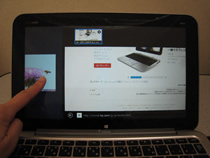
こんな風に、キーボードを付けていてもタッチ操作OKです。
取り外しもとても簡単です。このレバーを引きながら取り外します。

タブレットとしては大きいほうですが、ほぼA4サイズなので、書類カバンと一緒に入りそうです。

A4用紙の上に置いてみました。A4サイズより、少し細いくらいです。
そしてタブレット単体で使っている時のソフトキーボードはこんな感じです。

タブレット単体だと、持ち運びが軽くなるのはもちろん、ソファやベッドでくつろぎながら、ゴロゴロしながら使えるのがいいですね。


タブレット単体で使っていて気付いたことは、画面下の真ん中にあるWindowsマークが、なんとホームボタンになっていました。押すと写真左のスタート画面になります。これ、かなり便利です。ただ、ボタンのところに凹凸がないので、うっかり触ってスタート画面に…ということが何度かありました。でも、再度押すと閉じたプログラムに戻れます。これまた便利。
こんな風に、今までのWindowsとは少し勝手が違うところがあるので、
「Windows8って使い方わからないし~」って思っている方も多いかもしれませんが、ENVYx2にはこんなものも付いているようです。


「セットアップ手順」が書かれた一枚ものの説明書と、薄い冊子になった「Windows 8の基本操作」という説明書です。とりあえず、これを読みながら操作の練習を一通りすればよさそうです。この説明書だけでもかなり助かります!
タブレットとしては、iOS(iPhone・i Pad)とAndroid(Arrows)を触ったことがありましたが、パソコンと同じOSが入っているというのは、かなり敷居が低く、使い方をあまりいろいろ調べなくても操作できるのはいいなぁと思いました。
Windows8の新機能は多少勉強する必要はあるかと思いますが、基本操作の説明書も付いていますし、デスクトップ画面で操作すれば、ほぼ今まで通りでOKです。
そしてなんといっても、このENVYx2の魅力はお手頃な価格ではないでしょうか。
11.6型ワイド液晶、タッチ対応のWindows8、ハイブリッド(タブレットにもノートPCにもなる)パソコン、約19時間の長時間バッテリーで、約7万円というのはなかなかのお買い得商品だと思います。
日本HP ENVY x2の商品詳細・最新価格(日本HPのホームページ)
我が家は性能重視なので、CPUがAtomっていうのがちょっと残念なのですが、YouTubeの動画もストレスなく十分楽しめましたし、ネットサーフィンやちょっとした入力作業なら、我が家のパソコンとの違いが分からないくらいの使い心地でした。
ライトな使い方をされる方で、気軽に持ち運べるセカンドPCをご検討の方、Windows8搭載のタブレットに興味ある方はぜひ一度ご覧になってくださいね。
Back >> パソコン購入相談室HOME
当サイトの人気ページBest5
◆パソコン選びに迷ったらコレを買おう きっと重くならないPC
◆Windows8を使いこなそう Windows8の使い方解説
- Office付パソコン vs Officeなしパソコン
オフィスソフトは必要?不要?2万円の差は大きい… - パソコンとARROWSを接続する方法
ARROWS TAB Wi-Fiの使い方講座、第一回。 - よくフリーズします(画面が固まります)
フリーズする原因と対策をご紹介。 - 自分のパソコンの性能を調べてみよう
自分のパソコンの性能はどれくらい?簡単に調べられます。 - Windows Updateはやったほうがいい?
アップデートしたら調子が悪くなった!と聞いたけど…
(2022年6月度集計結果)